本地 AI 局部擦除、局部替换、动态换衣服
作者: | 更新日期:
相比文生图,图生图的应用更广一些。
本文首发于公众号:天空的代码世界,微信号:tiankonguse

零、背景
之前在《3个免费AI 生成图片的方法》分享了在线生成图片的网站。
后来在《comfyui 本地无限制高清文生图》分享了本地部署了文生图软件,可以无限制生成任何想要的图片。
再后来,在《ComfyUI 学习 AI 生图原理,10秒一张》分享了文生图的基本原理,以及介绍了 comfyUI 工作流的含义。
前面已经在《手把手教你本地 AI 图生图》介绍了基本的基于图片修改图片。
这里来介绍如何删除图片中的部分内容、替换图片中的内容,常见的应用就是动态换衣服。
一、模型
下载模型 512-inpainting-ema.safetensors 放到 ComfyUI/models/checkpoints 目录。
下载地址:https://huggingface.co/stabilityai/stable-diffusion-2-inpainting/blob/main/512-inpainting-ema.safetensors
目录结构大概如下,下载完成后,建议重启下 comfyUI。
ComfyUI/
├── models/
│ ├── checkpoints/
│ │ └── 512-inpainting-ema.safetensors
二、工作流
工作流我已经上传到网盘了,公众号回复“工作流-修复图”获取图生图工作流下载地址。
下载后,点击顶部菜单的 workflow 下的 Open,快捷键是 ctrl+o,选择下载的工作流 json 文件。
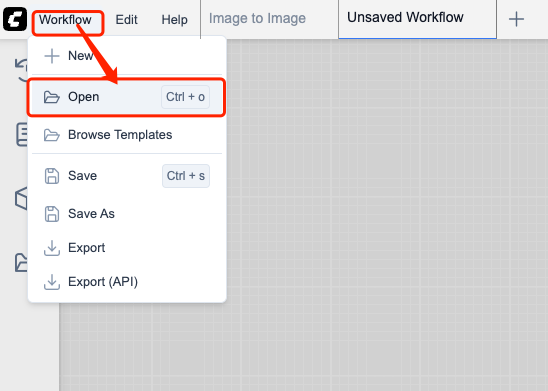
加载工作流后,可以看到如下图所示的工作流。
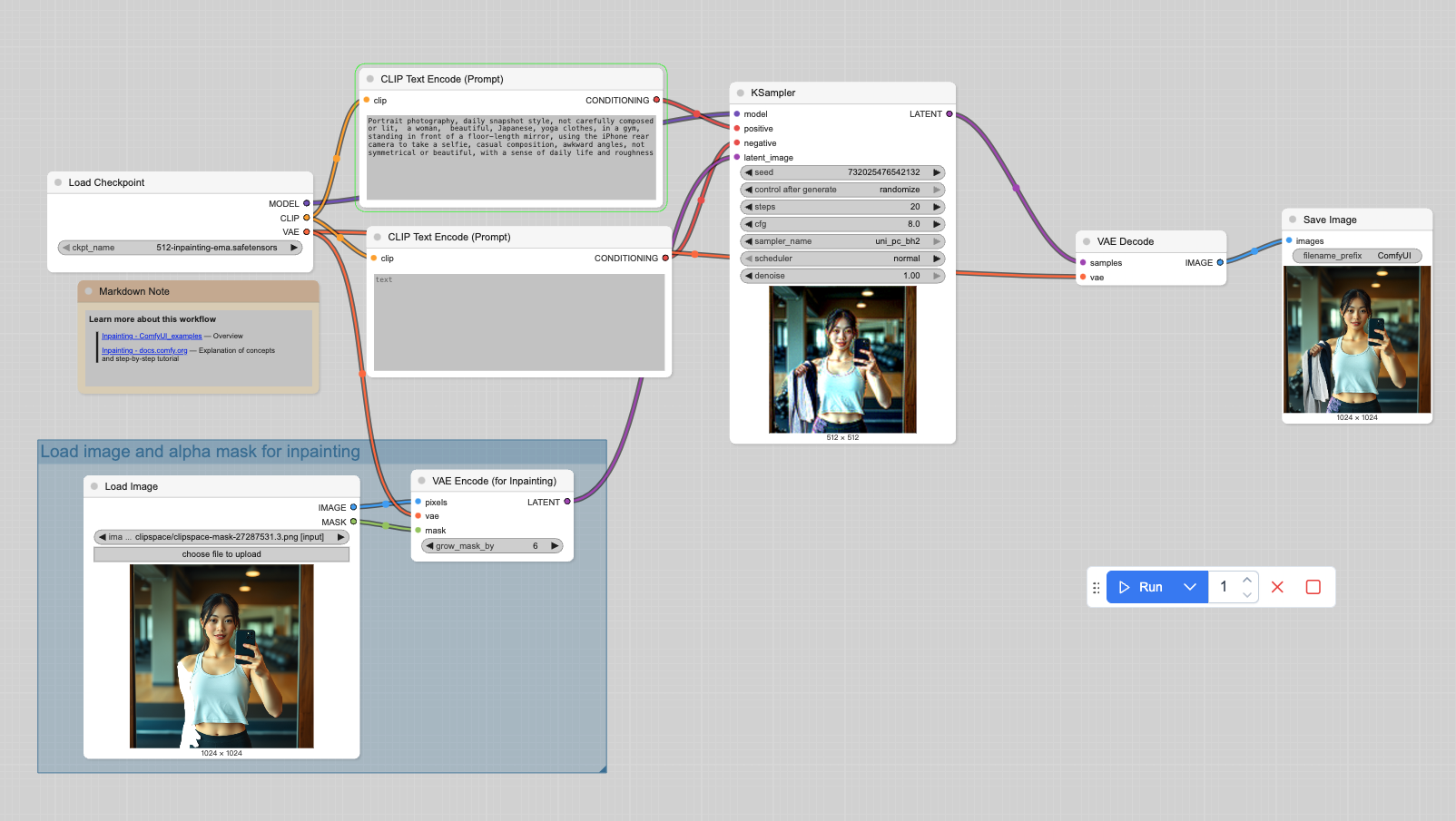
注:如果 Load Checkpoint 里的 ckpt_name 不是 512-inpainting-ema.safetensors,可以双击下拉切换为这个。
三、擦除内容
比如之前生成健身自拍图,左侧腰部多了一个手指,我们可以用来擦除。

先点击 choose file to upload 来上传一个要修复的图片。
然后在照片上右键,选择 Open in MaskEditor。
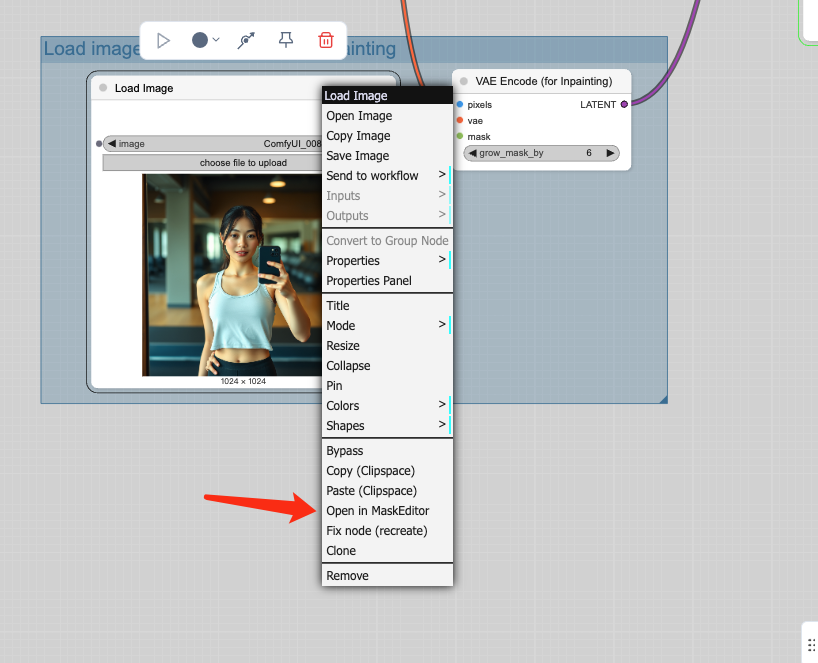
打开的页面与 PS 页面很像,右侧可以调整画笔刷子的大小,然后把要擦除的位置擦除,最后在最上面点击保存。
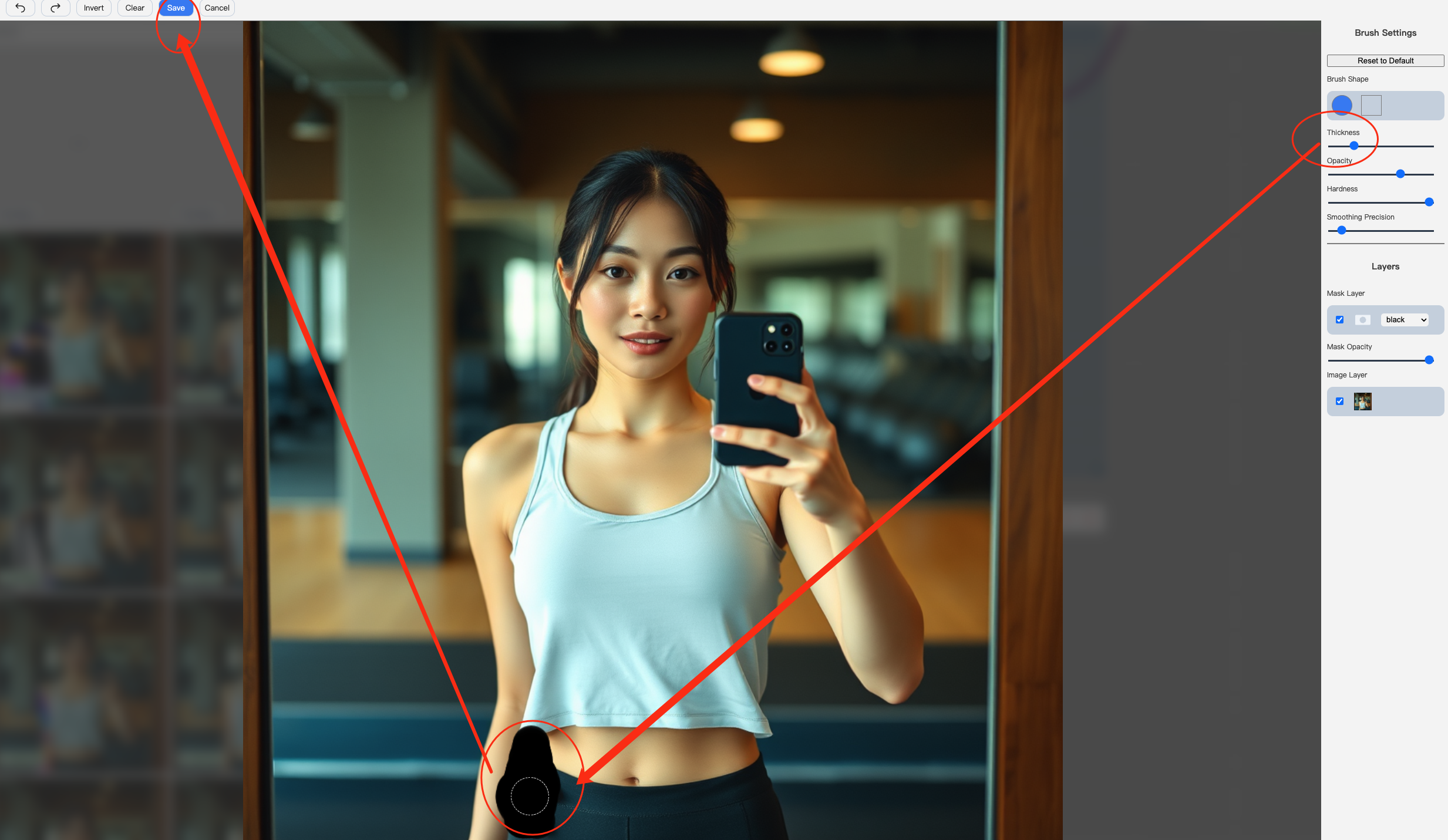
然后输入 prompt,点击 Run。
由于我生成图片的 prompt 是运动自拍照,我就保持完全一样了。
prompt: Portrait photography, daily snapshot style, not carefully composed or lit, a woman, beautiful, Japanese, yoga clothes, in a gym, standing in front of a floor-length mirror, using the iPhone rear camera to take a selfie, casual composition, awkward angles, not symmetrical or beautiful, with a sense of daily life and roughness
对应中文是:人像摄影,日常抓拍风格,没有精心构图和光线,女性,漂亮,日本,瑜伽服,在健身房,站在落地镜前,用iPhone后置摄像头自拍,随意的构图,尴尬的角度,不对称也不美观,带有日常生活感和粗糙感

当然,我们也可以擦除的部分多一点,这样手就放在后面了。
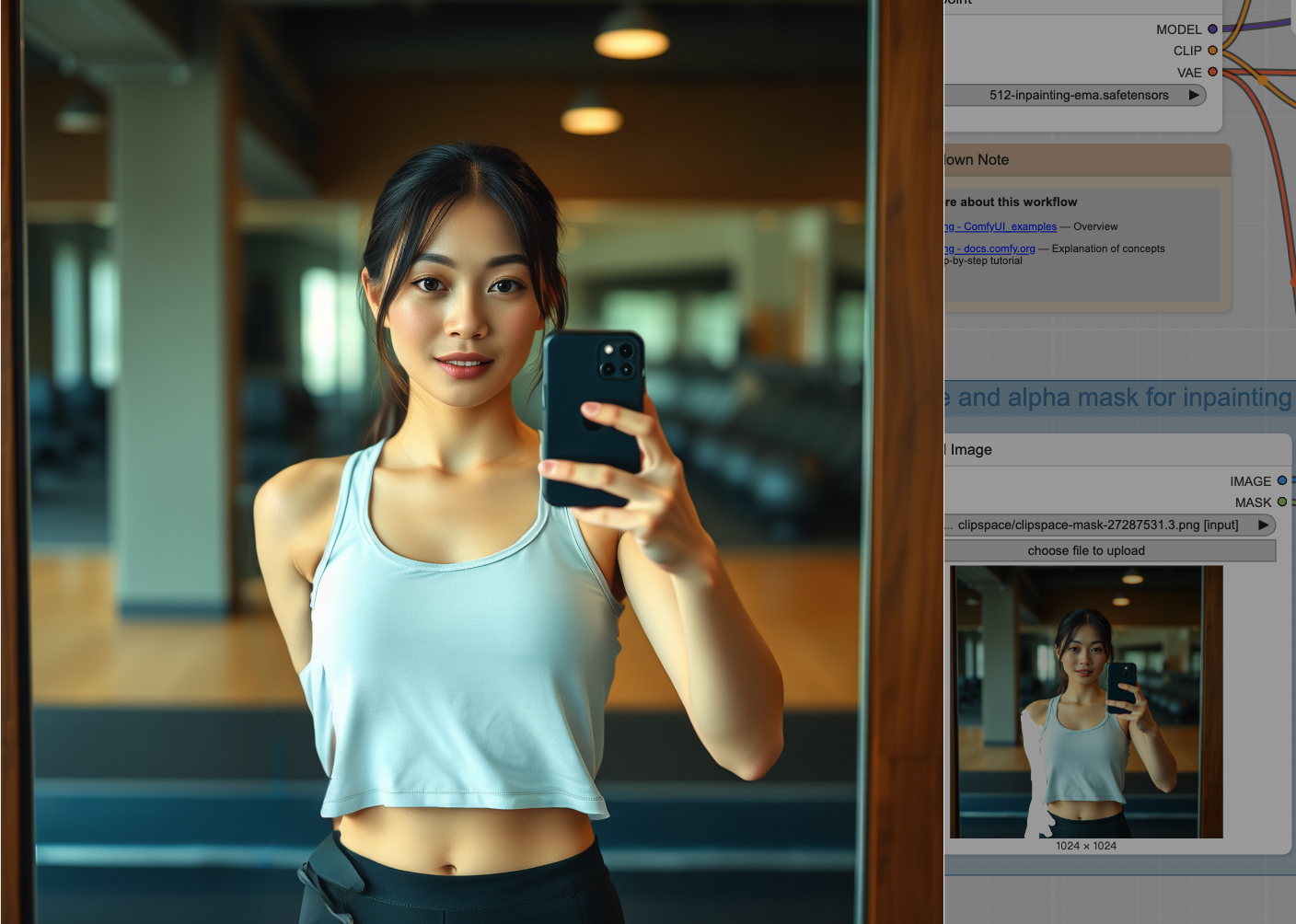
左半部分都擦除,左边的 AI 就会自动脑补出对应的内容。
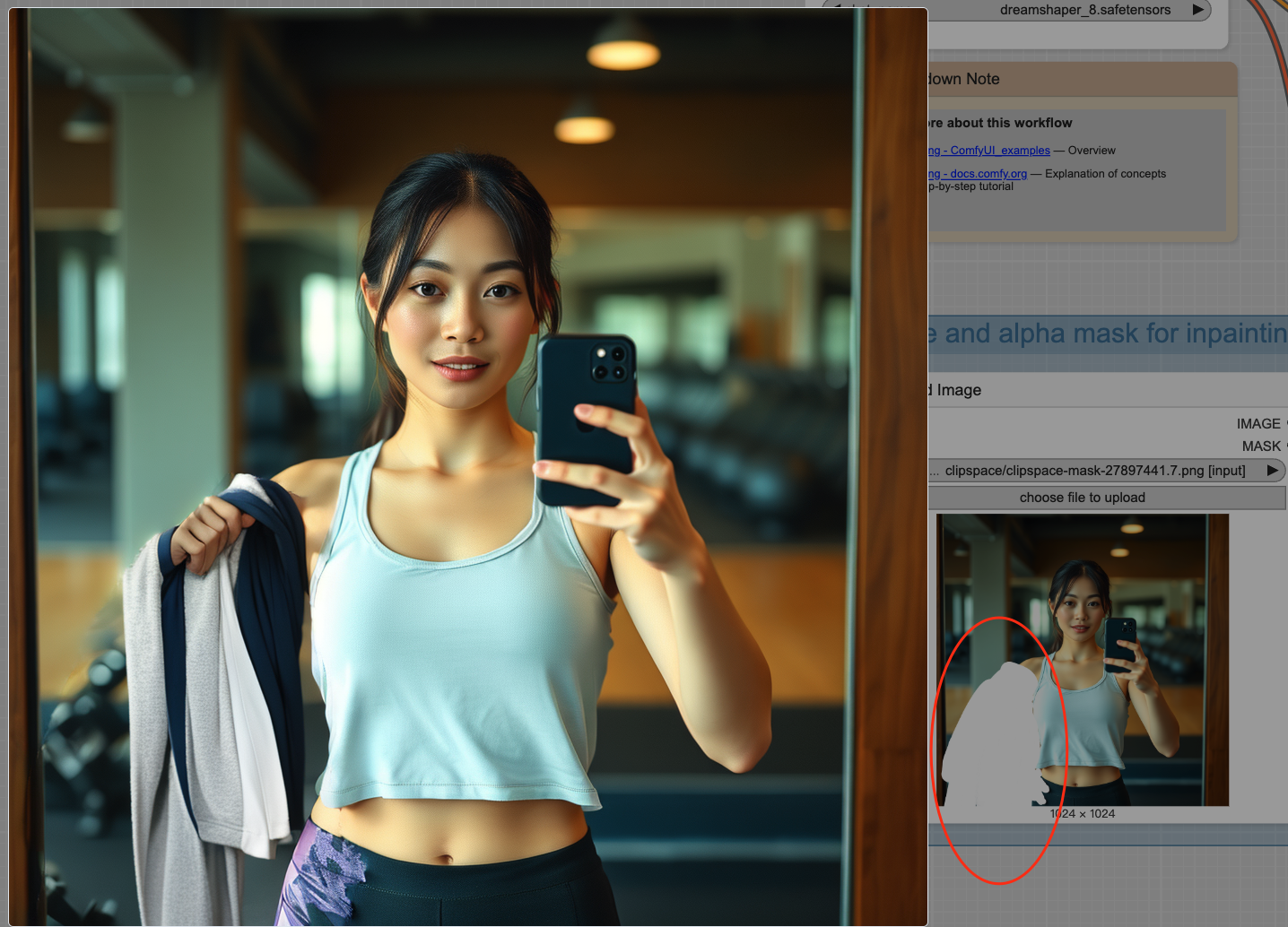
四、替换内容
先来看下换衣服吧,我们选择前一个步骤修复后的照片。
依旧是 Open in MaskEditor, 我们可以使用画笔一点点把衣服标记下来。
更快捷的方法是左侧选择最后一个颜色提取,然后就可以基于颜色来选择一个区域了,把整个衣服都标记起来。
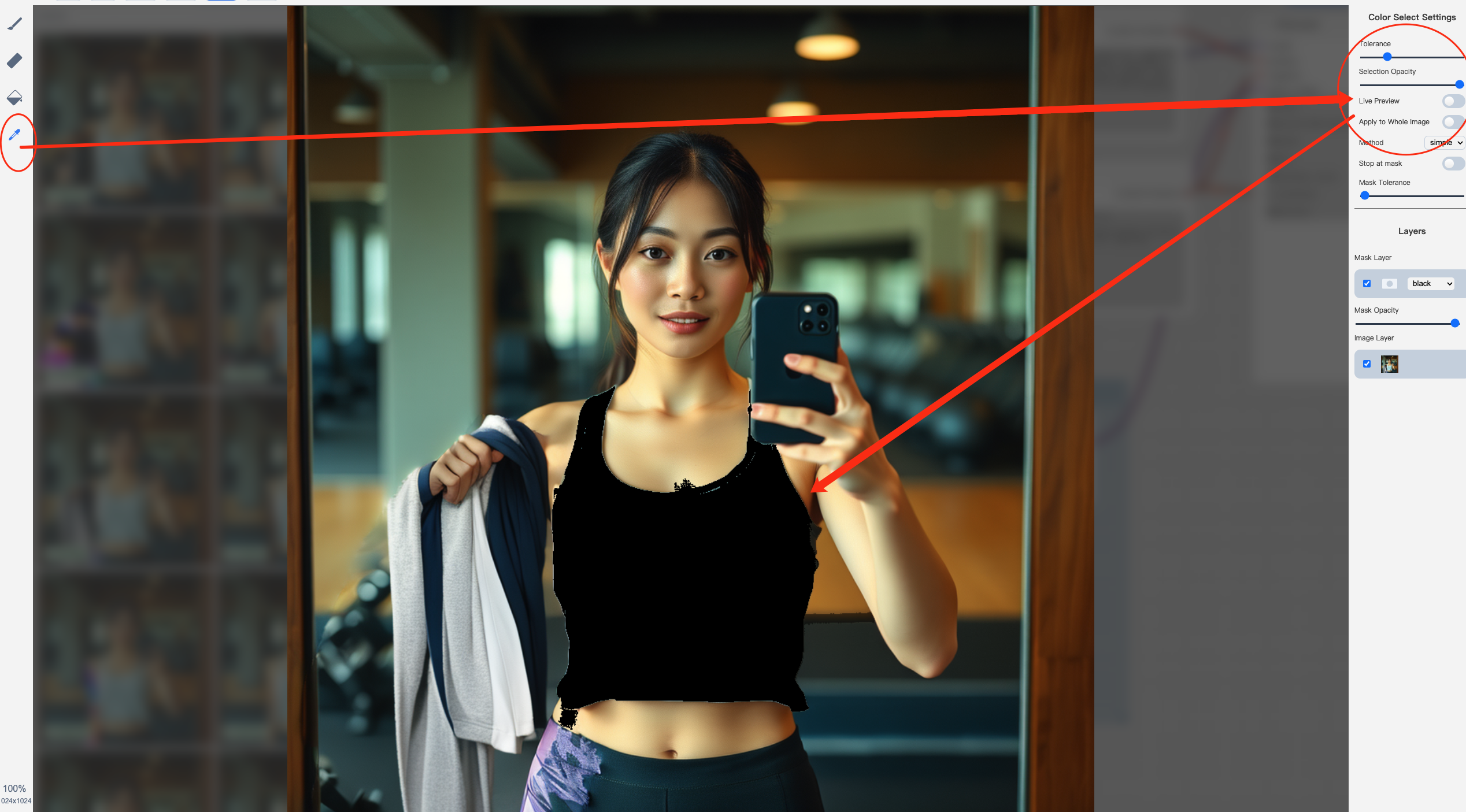
由于上面我们的提示词没有介绍衣服,所以可以直接运行几次生成,让 AI 自行脑补衣服。


当然,我们也可以加上衣服的关键词,例如加上颜色 Pink clothe,就会生成粉红色的衣服。


健身房自拍照,自然少不了腹肌,加上这个关键词,不过 AI 没有生成很明显的腹肌。


五、最后
AI 擦除内容与替换内容这个功能很有用。
擦除内容可以让我们删除图片里不想要的内容。
替换内容则可以让我们增加或者替换一些内容。
目前所有的 AI 图片工具都具备这两个功能,就是这样实现的。
《完》
-EOF-
本文公众号:天空的代码世界
个人微信号: tiankonguse
公众号ID: tiankonguse-code
本文首发于公众号:天空的代码世界,微信号:tiankonguse
如果你想留言,可以在微信里面关注公众号进行留言。
